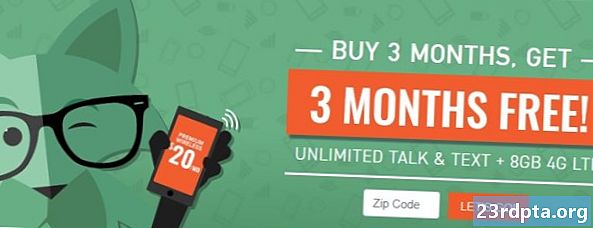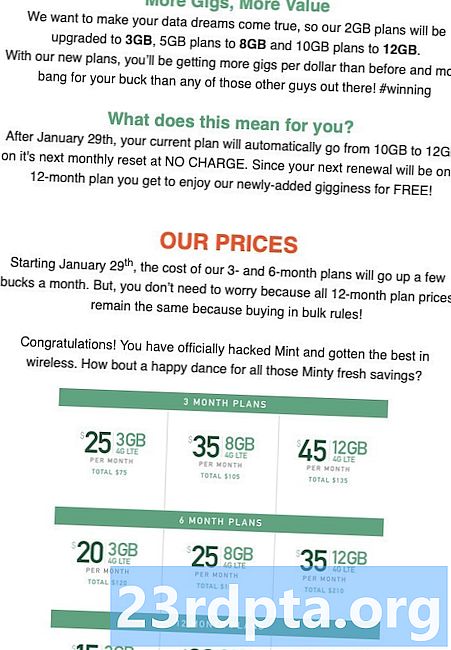Saturs
- Mirgojoša LineageOS: pamati
- 1. darbība: instalējiet nepieciešamo programmatūru
- 2. darbība. Lejupielādējiet pakotnes
- 3. darbība: dublējiet un sagatavojiet ierīci
- 4. solis: atbloķējiet sāknēšanas ielādētāju
- 5. solis: pielāgotas atkopšanas Flash
- 6. solis: Flash LineageOS
- 7. darbība. Nepieciešamās Flash lietojumprogrammas
- 8. solis: atsāknējiet un personalizējiet
- Noslēguma domas

Pirms visu trako sajaukšanu ar ierīces programmatūru jums vajadzētu zināt dažus pamatus. Ir daži noteikumi un protokoli, par kuriem daudzās vietnēs un aprakstos, domājams, jūs jau zināt, kas varētu radīt neskaidrības, ja jums to nav.
Šeit ir īsa terminu glosārijs, uz kuru jūs vēlāk varēsit atsaukties, ja esat sajaucis:
- ROM - nozīmē “tikai lasāma atmiņa”. Šeit dzīvo Android galvenā programmatūra. LineageOS bieži tiks saukts par “pielāgotu ROM”, jo tā ir tīras Android pielāgota versija.
- Mirgo - Pārrakstot vienu programmatūras gabalu ar citu programmatūru, to sauc par “mirgošanu”. Šajā lasītajā rokasgrāmatā ir aprakstīts, kā “mirgot” LineageOS.
- Bootloader - Ieslēdzot ierīci, vispirms ieslēdzas sāknēšanas programma, kas ir atbildīga par citu procesu sākšanu. Lielākajai daļai Android ierīču ir bloķēti sāknēšanas ielādētāji - t.i., jūs nevarat mainīt tā darbību. Par laimi lielāko daļu sāknēšanas programmu var atbloķēt, kas ļauj pēc tam mirgot jaunai programmatūrai.
- Atgūšana - Pēc sāknēšanas ielādētāja atkopšanas programmatūras sistēma palaidīs operētājsistēmu (Android). Gandrīz visos gadījumos, lai palaistu pielāgotu ROM, būs nepieciešama arī pielāgota atkopšana, kas atšķiras no jūsu ierīces.
- Noslaucīt - Dažādās mirgojošās procesa daļās tiks veikta “tīrīšana” - datu dzēšana no jūsu ierīces. Pilnīga tīrīšana no ierīces izdzēsīs visus operētājsistēmas failus, izraisot ierīces sāknēšanu atkopšanā un pēc tam apstāšanos.
- Pakas - LineageOS, Google lietotnes, pielāgotas atkopšanas ierīces utt. Parasti jūsu ierīcē lejupielādēs kāda veida “iesaiņojumā”, parasti .ZIP formātā. Vairumā gadījumu jūs varat vienkārši pieņemt, ka “pakotne” ir līdzvērtīga “ZIP failam”.
- ADB - apzīmē “Android Debug Bridge”. Šis ir rīks, kas ļauj sazināties starp personālo datoru un Android viedtālruni. Vairumā gadījumu, lai pabeigtu zibspuldzi, datorā būs nepieciešama ADB.
- Ātra sāknēšana - Šis diagnostikas rīks tiek piegādāts lielākajā daļā Android instalāciju un ļauj mirgot jaunā ROM. Parasti ātrai sāknēšanai piekļūstat caur ADB. Daži ierīču ražotāji (ieskaitot Samsung, HTC un dažus citus) tā vietā lieto terminu “Lejupielādes režīms”, taču funkcijas ir salīdzinoši vienādas.
- Ķieģelis - Ja ar zibspuldzi kaut kas noiet greizi, retos gadījumos tas var izraisīt jūsu ierīces darbības pārtraukšanu. Ja tālrunis pat neieslēdzas, tas ir tikpat noderīgi kā ķieģelis, no tā arī nosaukums.Daži cilvēki sacīs tādas lietas kā “mīkstais ķieģelis”, lai precizētu, ka ierīce nav izmantojama, bet to var salabot. Ierīci ir ļoti grūti uzlikt, un tas parasti notiek tikai tad, ja cilvēki uzmanīgi neievēro instrukcijas (mājiens).
Mirgojoša LineageOS: pamati

Kad mirgojat LineageOS (vai jebkuru pielāgotu ROM), ir darbību kopums, kas jums gandrīz vienmēr jāveic. Tas, kā jūs veicat šīs darbības, un rīki, kas nepieciešami darba veikšanai, dažādās ierīcēs atšķiras. Bet kopumā pamata soļi ir vienādi.
Lai veiktu flash atmiņu, jums būs jāveic šādi:
- Saderīgs Android viedtālrunis vai planšetdators
- USB kabelis šai ierīcei
- Klēpjdators vai darbvirsma, kurā darbojas operētājsistēma Windows, macOS vai Linux
- Interneta savienojums
- Laiks (tas var aizņemt stundu vai divas, atkarībā no tā, cik ērti jūs izmantojat iesaistītās tehnoloģijas)
Tālāk ir norādītas darbības, kuras parasti veic, lai mirgotu ROM:
- Instalējiet nepieciešamo datoru programmatūru (parasti ADB)
- Lejupielādējiet pakotnes (ROM, atkopšana, lietotnes utt.)
- Dublēt un sagatavot ierīci
- Atbloķējiet sāknēšanas programmu
- Flash pielāgota atkopšana
- Flash pielāgots ROM
- Flash lietotnes
- Atsāknējiet un personalizējiet
Katrs solis rada nākamo. Vispirms instalējat programmatūru, jo tā piekļūst ierīces sāknēšanas ielādētājam. Pēc tam jūs atbloķējat sāknēšanas ielādētāju, jo tas piekļūst atkopšanai, un pēc tam mainīsit atkopšanu uz pielāgotu, jo tas mirgo ROM. Pēc tam mirgojat ROM, un vēlreiz. Tas ir ļoti lineārs process.
Viens neticami svarīgs fakts, kas jāpatur prātā, ir tas, ka šis process gandrīz vienmēr būs saistīts ar jūsu personas datu iznīcināšanu. Bagāžnieka atrašanavienmēr iegūst datu formātu.
Paturot to prātā, ir obligāti jāievēro trešais solis un pirms jebkādu izmaiņu veikšanas ierīcē izveidojiet dublējumu. Ja pēc bootloader atbloķēšanas kaut kas noiet greizi, nebūs iespējams atgūt tālruni tā, kā tas bija agrāk. Tā vietā jūsu tālrunis tiks atkal iestatīts uz rūpnīcas noklusējuma iestatījumiem, kā tas bija, kad pirmo reizi ieslēdzāt to.
Vēl viena lieta, kas jāpatur prātā: bootloader atbloķēšana parasti anulē ierīces garantiju. Ierīces parasti neatgriezeniski reģistrē atbloķētu sāknēšanas programmu, tāpēc uzņēmums to zinās pat tad, ja to atbloķēsit un pēc tam atkal aizslēgsit. Ja kaut kas noiet greizi un jūs to piešķirat OEM, pastāv liela iespēja, ka tas atteiksies palīdzēt, ja redzēsiet, ka esat atbloķējis sāknēšanas programmu.
1. darbība: instalējiet nepieciešamo programmatūru

Dažas retas ierīces, kas atrodas tur, ļauj mirgot jauniem ROM, vispirms nepieslēdzoties datoram. Tomēr lielākajai daļai ierīču būs nepieciešama piekļuve personālajam datoram, kurā darbojas operētājsistēma Windows, macOS, Linux vai pat Chrome OS. Tas var būt desmit gadus vecs klēpjdators vai augstas veiktspējas darbvirsma - ROM mirgošanai nav nepieciešams daudz skaitļošanas jaudas.
Parasti jums nepieciešamā programmatūra ir ADB. Google uztur un uztur ADB, tāpēc, lejupielādējot un instalējot programmu, nav bažu par vīrusiem vai ļaunprātīgu programmatūru.
Varat apmeklēt šo lapu, lai izpildītu precīzus norādījumus par ADB lejupielādi un instalēšanu datora platformā. Nepaiet ilgs laiks, un instrukcijas ir ļoti skaidras.
Kad esat instalējis ADB, tam piekļūsit, izmantojot komandu uzvedni operētājsistēmā Windows vai termināļa logu operētājsistēmā Linux un macOS. Tas varētu šķist drausmīgi, taču neuztraucieties: komandas ir ārkārtīgi vienkāršas un viegli kopējamas un ielīmējamas.
Pro padoms: Galu galā jūs Android ierīci savienosit ar datoru, lai izveidotu savienojumu ar ADB. To darot, pārliecinieties, vai izmantojat USB kabeli, kas bija iekļauts ierīces komplektācijā. Ja jums tam nav piekļuves, izmantojiet augstas kvalitātes, īsu un biezu kabeli. Lēti kabeļi, par kuriem katrs saņemat USD 1, var radīt problēmas ar mirgošanu, tāpēc nelietojiet tos.
2. darbība. Lejupielādējiet pakotnes

Lai iegūtu LineageOS savai ierīcei, vispirms būs jāpārbauda, vai ierīce ir saderīga ar ROM. Dodieties uz wiki LineageOS un meklējiet ierīci, kurai vēlaties mirgot.
LineageOS atbalsta gandrīz visu galveno ražotāju populārākās ierīces. Ja vien jums nav ļoti nepopulāra vai zemu cenu budžeta ierīce, iespējams, ka varat instalēt vismaz vienu LineageOS versiju.
Piekļūstot ar ierīci saistīto failu sarakstam, jums varētu rasties jautājums, kuru no tiem lejupielādēt. Vienkārši lejupielādējiet to, kuram failam ir jaunākais augšupielādes datums.
Kad fails ir lejupielādēts datorā, jūs varat atstāt vietni LineageOS. Tomēr jums nav nepieciešama tikai LineageOS pakete; jums nepieciešama arī pielāgotā atkopšanas pakotne, kā arī Google lietotņu pakotne.
Vispopulārāko pielāgoto atkopšanu sauc par TeamWin atkopšanas projektu jeb īsāk - TWRP. Jūs varat lejupielādēt TWRP savai ierīcei, dodoties uz TWRP vietni un veicot meklēšanu.
Tas ir obligāti jūs atrodat precīzi pirms TWRP vai LineageOS lejupielādes. Ir daudz Samsung Galaxy S5 variantu, līdz ar to arī daudzas TWRP un LineageOS versijas ar Galaxy S5 etiķeti. Pārliecinieties, lai tas precīzi atbilstu.
Jums būs nepieciešama arī Google lietotņu pakete. Ja nemēģināsit instalēt mirgošanas procesa beigās, sāknēšanas laikā ierīcē nebūs neviena Google produkta, ieskaitot Google Play veikalu. Jūs nevarat instalēt lietotnes vēlāk obligāti instalējiet tos sākotnējās zibspuldzes laikā.
Ierīcei atbilstošās Google lietotnes varat iegūt šeit vai šeit. Lai iegūtu nepieciešamo Google lietotņu pakotnes izvēli, skatiet savas ierīces LineageOS instalēšanas rokasgrāmatu.
Kad šīs trīs paketes ir lejupielādētas, pārvietojiet failus tajā pašā vietā, kur ADB faili, kurus instalējāt iepriekšējā solī. Tad pārdēvējiet tos par vienkāršākām lietām; piemēram, TWRP faila nosaukums ir ļoti garš un grūts (twrp-3.2.2-1-xxxx.img). Mainiet to uz tikai TWRP.img. Tas atvieglos failu atrašanu vēlāk un ietaupīs arī dažus komandrindas ierakstus.
Pārdēvējiet katru lejupielādēto failu kā tādu:
- twrp-x.x.x-x-xxxx.img > TWRP.img
- līnija-xx.x-xxxxxxxx-cikos-xxxx-signa.zip > LINEAGE.zip
- open_gapps-xxxxx-x.x-xxxx-xxxxxxx.zip > GAPPS.zip
Neaizmirstiet tos pārvietot uz ADB mapi (operētājsistēmai Windows tas ir% USERPROFILE% adb-fastboot platform-tools). Kad faili ir sakārtoti, jūs esat gatavs nākamajai darbībai!
Pro padoms: Jūsu ierīcei ir koda nosaukums, ko LineageOS, TWRP un GApps izmantos, lai to identificētu. Kodu nosaukums ir parādīts saderīgo ierīču sarakstā LineageOS - izmantojiet šo, lai meklētu saderīgus pakotnes, tādējādi zināt, ka vienmēr lejupielādējat pareizo!
3. darbība: dublējiet un sagatavojiet ierīci
Ierīces dublēšanai ir daudz dažādu iespēju. Google Play veikalā ir bezmaksas un maksas lietotnes, kā arī bezmaksas un maksas programmatūra personālajiem datoriem.
Nav viena pareizā veida, kā izveidot ierīces dublējumkopiju. Izdomājiet, kura metode jums ir vislabākā, un izveidojiet dublējumu.
Laba metode ierīces dublēšanai ir lietot Hēliju. Ja tālruni savienosit ar Hēlija darbvirsmas klientu, jūs varēsit dublēt gandrīz visu tālrunī esošo tālruni, vispirms nevajadzējot sakņot ierīci.
Veiciet šeit norādītās darbības, lai izveidotu ierīces dublējumu, izmantojot Helium, vai arī noskatieties dažus YouTube videoklipus, lai palīdzētu jums šajā procesā.
Kad esat dublējis visu, pirms pārejat pie nākamās darbības, ierīcē jāveic divas lietas: jāatspējo USB atkļūdošana un OEM atbloķēšana. Šīs ir divas ierīces iestatījumu paneļa pārslēgšanas iespējas, kas ir paslēptas sadaļā “Izstrādātāja opcijas”.
Veiciet meklēšanu Google vietnē “piekļūt Android izstrādātāja opcijām”, lai atrastu norādījumus, kā piekļūt šiem diviem pārslēgšanas taustiņiem (tas parasti nozīmē vairākas reizes pieskaršanos jūsu Android versijas numuram iestatījumos). Kad esat piekļuvis izstrādātāja opcijām, ieslēdziet gan USB atkļūdošanu, gan OEM atbloķēšanu. Ja OEM atbloķēšanas nav, neuztraucieties: vienkārši pārliecinieties, vai ir ieslēgta USB atkļūdošana.

Kad esat to izdarījis, savienojiet ierīci ar datoru, izmantojot labu USB kabeli. Iespējams, tālrunī tiks parādīts paziņojums, kurā vaicāts, vai uzticaties datoram. Pārliecinieties, ka uzticaties savienojumam un izejat no iestatījumiem. Varētu redzēt, ka draiveri instalē jūsu datoru, un tas ir normāli.
Jūs esat gatavs nākamajam solim!
Pro padoms: Šajā solī neko neizlaidiet. Šīs lietas ir šeit iemesla dēļ. Visu lietotņu atkārtota instalēšana, pieteikšanās visos kontos, visu fotoattēlu pārvietošana un viss tas var aizņemt stundas. Jūs arī nevēlaties riskēt zaudēt svarīgus datus. Esi piesardzīgs!
4. solis: atbloķējiet sāknēšanas ielādētāju

Ierīces sāknēšanas platformas atbloķēšanas darbības atšķiras atkarībā no viedtālruņa vai planšetdatora modeļa un modeļa. Daži oriģinālo iekārtu ražotāji šo procesu padara neticami vieglu, bet citi to apzināti apgrūtina (vai pat padara neiespējamu).
Tādējādi šis solis būs ļoti atšķirīgs atkarībā no jūsu ierīces, tāpēc ir grūti dot skaidrus norādījumus, no kuriem visi būs ieguvēji. Tas nozīmē, ka šeit ir vispārējs pamats!
Lai atvieglotu jūsu dzīvi, dodieties uz XDA izstrādātāji un atrodiet savas ierīces forumu. Pārlaidiet pavedienus un pārbaudiet, vai citi lietotāji ir veiksmīgi atbloķējuši sāknēšanas programmu. Ja šķiet, ka visiem pārējiem nav problēmu, jums viss būs kārtībā.
Ja atrodat, ka citiem lietotājiem rodas problēmas ar sāknēšanas ielādētāju, tas varētu būt vairāku iemeslu dēļ. Iespējams, ka ierīce ir pārāk jauna, tāpēc procesu vēl neviens nav izdomājis. Varbūt arī, ka sāknēšanas ielādētājs ir aizsargāts, un to ir grūti vai neiespējami atbloķēt; Samsung par to ir bēdīgi slavens.
Kad esat pārliecināts, ka sāknēšanas ielādētājs ir atbloķējams, dodieties uz jūsu konkrētās ierīces LineageOS instalēšanas rokasgrāmatu. Tur atradīsit detalizētus norādījumus, kā atbloķēt sāknēšanas programmu.
Atcerieties: tas iznīcinās jūsu ierīces datus.
Vairumā gadījumu, lai atbloķētu sāknēšanas ielādētāju, jūs ar USB kabeli pievienojat ierīci savam datoram un pēc tam palaižat dažas ADB un ātrās sāknēšanas komandas, lai atbloķētu viedtālruni vai planšetdatoru:
- ADB komanda, lai pārliecinātos, vai ierīce ir pareizi pievienota
- ADB komanda, lai atsāknētu ierīci ātrās sāknēšanas režīmā (sk. Vārdnīcu iepriekš)
- Ātrās sāknēšanas komanda, lai pārbaudītu, vai ierīce ir ātrās sāknēšanas režīmā un vai tā ir pareizi pievienota
- Ātrās sāknēšanas komanda, lai atbloķētu sāknēšanas programmu

Ja izmantojat sistēmu Windows, mēģinot veikt darbības, kas norādītas ierīces sāknēšanas ielādētāja lapā, var rasties kļūda. Problēma varētu būt tā, ka komandu uzvedne nav pareizajā vietā. Kad komandu uzvedne ir atvērta, ierakstiet šo komandu (skat. Iepriekš):
cd% userprofile% adb-fastboot platform-tools
Pirmā lieta, kas jādara pēc ierīces pievienošanas datoram, jāpalaiž ADB komanda, lai nodrošinātu pareizu savienojumu (skat. Iepriekš):
adb ierīces
Ja pēc šīs komandas palaišanas neredzat nevienu ierīci, pārbaudiet savu Android ierīci - iespējams, ka tai ir šis ekrāns:

Noklikšķiniet uz lodziņa “Vienmēr atļaut” un noklikšķiniet uz Labi. Tam vajadzētu atrisināt problēmu, taču vēlreiz palaidiet komandu “adb ierīces”, lai būtu pārliecināts.
Ja pēc veiksmīgas pievienošanās ADB un atkārtotas palaišanas ātrās sāknēšanas režīmā rodas dažas problēmas, tas, iespējams, nozīmē, ka jums ir jāatjaunina datora draiveri. Veiciet meklēšanu Google vietnē “draiveri” un lejupielādējiet un instalējiet jaunāko versiju.
Kad tas viss izdarīts, jums vajadzētu būt iespējai veiksmīgi atbloķēt sāknēšanas programmu. Pēc tam, kad jūsu bootloader tiks atbloķēts, jūsu ierīce tiks atsāknēta un ievadīta Android iestatīšana tāpat kā pēc rūpnīcas atiestatīšanas.
Pirms turpināt nākamo darbību, pārliecinieties, ka atkal ieslēdzat USB atkļūdošanu. Pirmoreiz iziet ierīces iestatīšanas procesu un pēc tam atkārtoti iespējot USB atkļūdošanu. Pēc rūpnīcas atiestatīšanas tas varētu būt izslēgts, tāpēc pārliecinieties, ka rīkojieties tāpat kā iepriekš (ieslēdziet, pievienojiet datoru utt.).
Kad jūsu bootloader ir atbloķēts, jūs esat gatavs 5. darbībai.
Pro padoms: YouTube ir jūsu draugs! Ātra YouTube meklēšana varētu jums piedāvāt video pārskatu par to, kā atbloķēt ierīces sāknēšanas programmu. Noskatieties to, un viss process, iespējams, būs tik daudz vienkāršāks!
5. solis: pielāgotas atkopšanas Flash

Tagad, kad bootloader ir atbloķēts, ir pienācis laiks kaut ko mirgot jūsu ierīcē. Tas ir liels solis! Viedtālrunī vai planšetdatorā mirgos programmatūra, kas krasi mainīs ierīces darbību.
Jūs jau lejupielādējāt atbilstošo pielāgoto atkopšanu no TWRP vietnes otrajā darbībā. Tomēr, ja jūs to vēl neesat izdarījis, dodieties šeit un atrodiet TWRP failu precīzi atbilst jūsu ierīces modelim.
Kā pēdējais brīdinājums: nepareizas pielāgotas atkopšanas mirgošana ierīcē var radīt ķieģeļu. Esiet par to pilnīgi pārliecināts lejupielādētais TWRP fails atbilst jūsu ierīces modelim. Jūs esat brīdināts.
Kad viss ir iestatīts, palaidiet ADB, izmantojot komandu uzvedni, un izpildiet šīs komandas:
adb ierīces
Tāpat kā iepriekš, arī augstāk norādītā komanda nodrošina, ka ierīce ir pareizi savienota ar datoru. Pēc tam palaidiet šo:
ADB reboot bootloader
Tāpat kā iepriekš, šī komanda ļauj nokļūt ātrās sāknēšanas režīmā. Pēc tam palaidiet šo komandu:
ātrās sāknēšanas ierīces
Pirms zibspuldzes tiek veikta pēdējā pārbaude, vai ierīce ir pievienota un ātrā sāknēšana ir gatava darbam. Visbeidzot, jūs palaižat šo komandu:
ātri atjaunošanas zibatmiņas atkopšana TWRP.img
Apskatiet zemāk esošo ekrānuzņēmumu, lai redzētu, kā tam visam vajadzētu izskatīties:

Lai pārliecinātos, vai šīs ir pareizās komandas, jums jāiepazīstas ar konkrētās ierīces LineageOS instrukcijām.
Kad ADB un ātrās sāknēšanas režīms ir mirgojuši, ierīce tiek restartēta atkopšanas režīmā. Tas parasti ietver aparatūras taustiņu nospiešanu. OnePlus 5 palaišana atkopšanas režīmā ietver izslēgšanu un pēc tam ieslēgšanu, turot nospiestu skaļuma samazināšanas taustiņu. Veiciet meklēšanu Google tīklā ar darbībām, kas saistītas ar ierīces palaišanu atkopšanas režīmā.
Tā kā jūs tikko mirgojāt TWRP par sākotnējo atkopšanu, ierīce tiks sāknēta TWRP, kad nospiedīsit īpašos aparatūras taustiņus, kurus atradāt, izmantojot Google. Vispirms jūs sagaidīs ekrāns:

Tas jums tikai paziņo, ka, izmantojot TWRP, jūs satruksit ar tālruņa programmatūru. Ja nepārvelkat pogu “Pārvelciet, lai atļautu modifikācijas”, jūs nekad nevarētu ielādēt TWRP un tādējādi nekad nesaņemtu zibatmiņas disku. To mēs šeit ieradāmies darīt, tāpēc velciet šo pogu pa labi! Tiks parādīts šāds ekrāns:

Kad esat sāknējis ierīci TWRP, esat gatavs nākamajai darbībai: mirgojošai LineageOS!
Pro padoms: Ir daudz YouTube videoklipu un tiešsaistes konsultāciju par to, kā mirgot pielāgota atkopšana. Faktiski, iespējams, tur ir videoklips, kas raksturīgs tieši jūsu ierīcei! Meklējiet Google meklētājā “flash TWRP on video” un pārbaudiet, vai vispirms varat skatīties, kā kāds cits iziet šo procesu, lai jums būtu labāks priekšstats par to, kā rīkoties.
6. solis: Flash LineageOS
Otrajā solī atpakaļ datorā lejupielādējāt atbilstošo LineageOS failu. Tomēr fails mums daudz nepalīdz jūsu datorā - tam jāatrodas pašā ierīcē.
Parasti jūs vienkārši sāknējat operētājsistēmā Android un pārvietojat failu no datora uz ierīci pēc USB kabeļa pievienošanas, bet nevar ielādēt operētājsistēmā Android, jo to vēl neesat instalējis!
Tomēr neuztraucieties - ADB var veikt visus nepieciešamos failu pārsūtījumus. Pirms to darāt, pārliecinieties, vai nepaliek paliekas no jūsu iepriekšējās Android versijas.
TWRP galvenajā izvēlnē pieskarieties Noslaucīt,un pēc tam pieskarieties Formatēt datus. TWRP brīdinās, ka tas ir nopietns bizness, taču, tā kā trešajā solī veicāt dublējumu, jums nav par ko uztraukties (vai ne?). Izpildiet TWRP instrukcijas un pabeidziet formatēšanas procesu.

Kad esat saņēmis “Veiksmīgs”, noklikšķiniet uz pogas Atpakaļ, līdz esat atgriezies lapā Noslaucīt. Pieskarieties Izvērstā noslaucīšana un jūs redzēsit virkni izvēles rūtiņu. Ja tiek pārbaudīts kāds elements, šī cietā diska sadaļa tiks noslaucīta. Jūs vēlaties atzīmēt pirmās trīs rūtiņas: Dalvik / ART kešatmiņa, Sistēma, un Kešatmiņa. Atstājiet visus pārējos bez izvēles.

Pārvelciet no kreisās puses uz labo pusi ar atzīmēto slīdni Pārvelciet, lai noslaucītu. Sākas tīrīšanas process.

Kad tas ir izdarīts, jūs esat gatavs mirgot LineageOS. Ja ierīce joprojām atrodas TWRP režīmā, pievienojiet to datoram, izmantojot USB kabeli. ADB mapē aktivizējiet komandu uzvednes vai termināļa logu, veiciet ierīces pārbaudi un pēc tam izmantojiet komandu “push”, lai ievietotu savu LineageOS failu ierīces iekšējā atmiņā.
Komanda izskatās šādi:
adb push LINEAGE.zip / sdcard /
Pēc tam, kad esat to ierakstījis un nospiedis Enter, ADB sāks virzīt LineageOS failu uz jūsu ierīci. Tas var aizņemt kādu laiku, un dažreiz nav progresa joslas, lai noskatītos, cik ātri tas notiek. Pirms kaut ko pieskarat, dodiet tam laiku (vismaz piecas minūtes). Galu galā jūs redzēsit paziņojumu “1 fails ir uzlikts”:

Ierīcē atgriezieties TWRP galvenajā izvēlnē un pieskarieties Uzstādīt. Jūs redzēsit ierīcē pieejamo failu sarakstu, un LineageOS pakotnei vajadzētu būt vienai no tām. Pieskarieties faila nosaukumam, un jūs nonāksit ekrānā ar trim iespējām: vēlaties Velciet, lai apstiprinātu zibspuldzi.


TWRP mirgos LineageOS jūsu ierīcē un pēc tam jums paziņos, ka tā ir veiksmīga. Pēc tam jums būs divas iespējas: Noslaukiet kešatmiņu / dalvik vai Atsāknēšanas sistēma. Nesitiet nevienam! Tā vietā noklikšķiniet uz ekrāna pogas Sākums.
Tagad, kad esat mirgojis LineageOS, jūs esat gatavs otrajam līdz pēdējam solim.
Pro padoms: Ja jūsu LineageOS faila nospiešana nedarbojas, pārliecinieties, vai fails atrodas tajā pašā datora direktorijā kā ADB. Ja LineageOS pakotne atrodas uz darbvirsmas un ADB atrodas savā mapē, ADB nezināt, kur atrodas fails, kad rakstāt tā vārdu. Visiem failiem, kurus spiežat un mirgojat, vajadzētu atrasties tajā pašā mapē kā ADB programmai. Ja jūs esat sajaucis, atgriezieties pie 2. darbības.
7. darbība. Nepieciešamās Flash lietojumprogrammas

Jūs līdz šim esat nogājis garu ceļu! Jūs esat tik tuvu tam, lai tiktu darīts. Jums ir atbloķēts sāknēšanas ielādētājs, pielāgota atkopšana un LineageOS jaunākās versijas svaiga instalēšana.
Vienīgais, kas jums pietrūkst, ir tādas Google lietotnes kā Google Play veikals, Google Play pakalpojumi, Gmail un Google Maps. Jūs mirgosit 2. darbībā lejupielādēto Google lietotņu ZIP failu tādā pašā veidā kā ar Flashage.
Kad ierīce ir iesākusies TWRP un savienota ar datoru, atveriet ADB komandu uzvedni un - vēlreiz - pārbaudiet ADB ierīces. Pēc tam ierakstiet šo komandu:
adb push GAPPS.zip / sdcard /
Parasti jūsu Google lietotņu pakotne ir lielāka nekā jūsu LineageOS pakotne, tāpēc šī push varētu aizņemt pat vairāk laika nekā pirmā push, ko veicāt iepriekšējā solī. Tikai dod tam laiku!

Kad spiediens ir izdarīts, satveriet ierīci un rīkojieties tāpat kā iepriekš:
Pieskarieties Instalēt> Atrodiet Google paketi> Pieskarieties paketei> Pārvelciet, lai apstiprinātu Flash
Pēc šo darbību veikšanas sāk mirgot.

Kad tas ir izdarīts, pieskarieties Noslaukiet kešatmiņu / dalvik, pagaidiet brīdi un pēc tam piesitiet Atsāknēšanas sistēma. Uzminiet, jūsu ierīce tiks pārstartēta LineageOS!
Pro padoms: Ja vēlaties sakņot ierīci, šajā posmā varat arī mirgot saknes failu (pirms pārstartēšanas sistēmā). Dažādām ierīcēm ir pieejamas vairākas sakņu metodes un faili, tāpēc es šeit tos neapmeklēšu. Ja vēlaties saknes piekļuvi, šī būtu arī lieliska iespēja arī mirgot šajā failā.
8. solis: atsāknējiet un personalizējiet
Jūsu pirmā sāknēšana LineageOS aizņems laiku - dodiet tam laiku. Jūs tikko instalējāt jaunu operētājsistēmu un nevēlaties to steigties!
Ja jūsu pirmā sāknēšana prasa vairāk nekā 15 minūtes, kaut kas nav kārtībā. Veiciet ciešu atsāknēšanu, turot nospiestu barošanas pogu, līdz ierīce restartējas. Ļaujiet tai mēģināt vēlreiz ielādēt. Ja tas joprojām netiek iesākts, kaut kas nemirgoja pareizi, tāpēc dodieties atpakaļ uz sesto darbību un sāciet no jauna.
Pirmais, ko pamanīsit pēc veiksmīgas sāknēšanas, ir jauna sāknēšanas animācija ar Lineage OS logotipa trīs apļiem uz izliektas līnijas, kā tas ir iepriekš minētajā GIF.
Kad sāknēšana būs pabeigta, jūs atradīsities Android sākuma ekrānā, kur izvēlēsities valodu, pievienosit savu Google kontu, izveidosit savienojumu ar Wi-Fi utt. Tas viss ir ļoti līdzīgs tam, ko jūs iepriekš izpildījāt, kad pirmo reizi iegādājāties ierīci, tāpēc pārsteigumiem nevajadzētu būt.
Kad esat nokļuvis sākuma ekrānā, jūs oficiāli esat pabeidzis - jūsu ierīcē ir LineageOS! Dodieties uz YouTube, lai uzzinātu par visām modes funkcijām, ar kurām varat spēlēt šajā jaunajā Android versijā.
Pro padoms: Šis ir lielisks laiks, lai atjaunotu visas lietotnes, kuras dublējāt trešajā darbībā. Varat arī tos visus manuāli atkārtoti lejupielādēt, ja esat izlaidis šo darbību. Pēc dažām stundām mēs ar jums sarunāsimies.
Noslēguma domas
Atkarībā no jūsu ierīces, iespējams, bez LineageOS ir arī daudz citu pielāgotu ROM. Tagad, kad jūs zināt, kā mirgot ROM, varat priecāties par zibspuldzi un izmēģināt visu veidu jaunas garšas. Viss, kas jums jādara, ir jāatrod ROM, kas atbilst jūsu ierīces modeļa numuram, un pēc tam atkārtojiet 6. līdz 8. darbību. Jums nav atkal jāatbloķē sāknēšanas ielādētājs vai vēlreiz jāinstalē pielāgota atkopšana.
Tomēr jums atkal būs jāveido dublējums ierīcē. Neaizmirstiet šo svarīgo soli!
Ja izmēģināt pielāgotos ROM un nolemjat, ka jums tie vairs nepatīk, ir neticami viegli pārslēgties uz krājuma ROM, kas sākotnēji bija jūsu ierīcē. Ir atšķirīgs instrukciju komplekts, kā mirgot krājumā, taču būtība ir tāda pati. Veiciet kādu Google meklēšanu, lai izdomātu, kā mirgot jūsu ierīcei uz rūpnīcas noklusējuma iestatījumiem, meklējot “flash back to stock”.
Es ceru, ka šī rokasgrāmata jums bija noderīga! Ja iestrēdzat, uzdodiet dažus jautājumus komentāros, un kāds jums noteikti palīdzēs!